Si es un experto en TI, sabe que crear una lista con viñetas usando la función CHAR en Excel es muy sencillo. Pero para aquellos de nosotros que tenemos menos inclinaciones técnicas, esta tarea puede ser un poco desalentadora. ¡No temáis! Esta guía le mostrará cómo crear una lista con viñetas usando la función CHAR en Excel, paso a paso.
Primero, abra su hoja de cálculo de Excel. En la celda donde desea crear la lista con viñetas, escriba =CHAR(9). Esto insertará un carácter de tabulación. A continuación, escriba el texto que desea que aparezca en el primer punto. Presione Entrar. Ahora, en la celda debajo de la que acabas de ingresar, escribe =CHAR(9). Esto creará una nueva viñeta. Repita este proceso para cada viñeta que desee crear.
Una vez que haya terminado, su lista con viñetas debería verse así:
- Primera viñeta
- Segunda viñeta
- Tercer punto
¡Y eso es todo! Crear una lista con viñetas usando la función CHAR en Excel es rápido y fácil. Pruébelo la próxima vez que necesite crear una lista en su hoja de cálculo.
Las viñetas son puntos en forma de círculos negros, pero también pueden ser cualquier símbolo que pueda usar para resaltar elementos en su lista. Las viñetas pueden ser números y caracteres alfabéticos, pero ¿sabía que puede usar la función CHAR para agregar viñetas a una hoja de cálculo de Excel? Las funciones en Excel son útiles para tareas como realizar cálculos matemáticos, simplemente buscar texto en un documento y calcular fechas y horas. En esta lección explicaremos cómo crear una lista con viñetas usando la función CHAR en Excel . La función CHAR devuelve el carácter dado por el número. Fórmula para la función CHAR: CHAR(número). La sintaxis de la función CHAR se proporciona a continuación:
Número : Un número del 1 al 255 que indica qué carácter desea.

Cómo crear una lista con viñetas con una función en Excel
Siga los pasos a continuación para crear una lista con viñetas con una función en Excel:
- Inicie Microsoft Excel.
- Ingrese datos o use datos existentes.
- Ingrese una fórmula en una celda
- Presione Entrar.
- Ver resultado.
lanzamiento Microsoft Excel .
Introduce los datos en la hoja de cálculo.
Hemos introducido un encabezado de resultado para mostrar el resultado de la función CHAR.
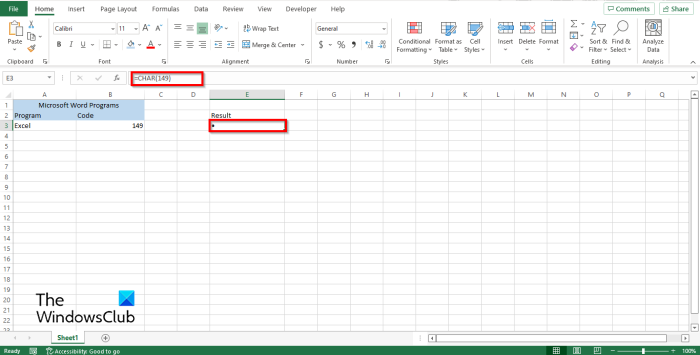
En el encabezado Resultado, ingrese la fórmula =SÍMBOLO(149) . Luego presione Entrar para ver el resultado.
El resultado es un punto. Ver foto arriba.
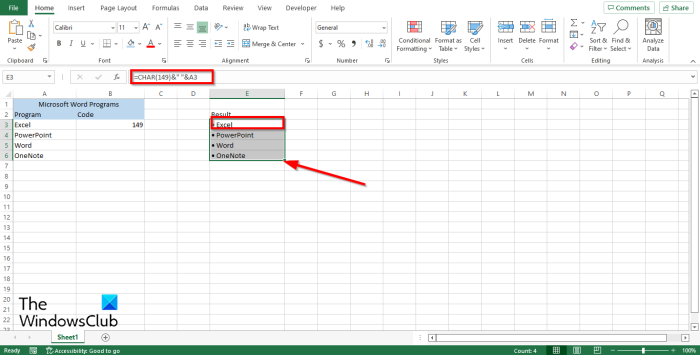
Si ya tiene una lista en su hoja de cálculo pero desea agregarle viñetas usando la función Char, ingrese la fórmula =CARÁCTER(149)&” “&A3 .
149 este es el codigo y A3 esta es la celda que contiene los datos que desea copiar.
Luego presione Entrar para ver el resultado.
Notará que los datos en la celda A3 se han copiado, pero tiene una viñeta delante.
Para copiar otros datos en la lista, arrastre el controlador de relleno hacia abajo. Notará que otros datos copiados también están marcados con marcadores.
Elimine la lista anterior y reemplácela por una con viñetas.
Windows 10 no reconoce el teléfono Android
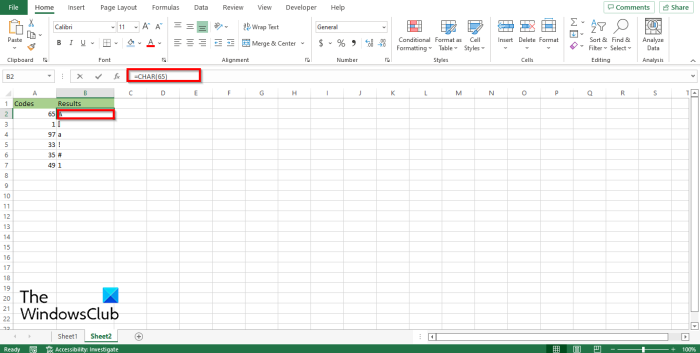
La función Char trabaja con códigos (números), cada número que pongas en la fórmula dará un resultado diferente. Ver foto arriba.
Hay otros dos métodos para usar la función CHAR en Excel.
método uno es hacer clic en efectos especiales en la esquina superior izquierda de la hoja de cálculo de Excel.
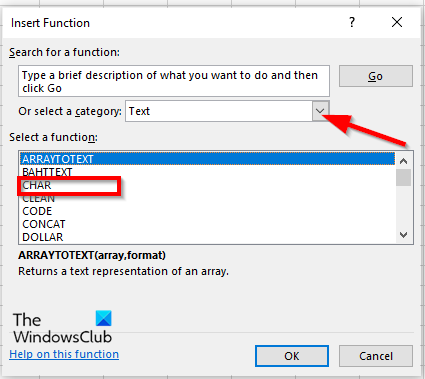
Un Función de inserción Un cuadro de diálogo aparecerá.
Dentro del cuadro de diálogo en la sección Seleccione una categoría , Elegir Texto de la lista.
en el capitulo Seleccionar función , elegir SÍMBOLO función de la lista.
Luego haga clic BIEN.
A Argumentos de función se abrirá el cuadro de diálogo .
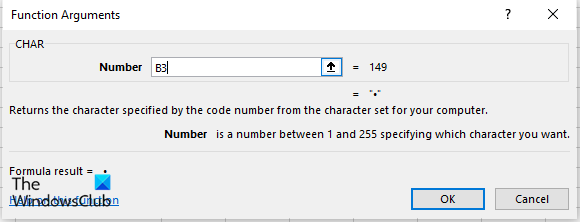
Introduzca en el campo de entrada la celda que contiene el número que desea calcular.
prueba de conectividad lync
Luego haga clic BIEN .
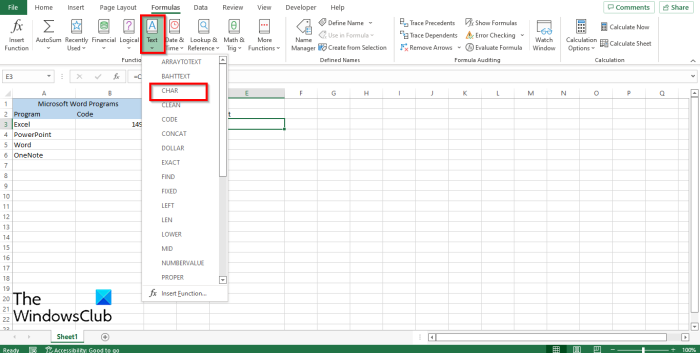
método dos es hacer clic en fórmulas pestaña y haga clic Texto botón en Biblioteca de funciones grupo.
Luego seleccione SÍMBOLO del menú desplegable.
A Argumentos de función se abrirá un cuadro de diálogo.
Siga el mismo método en Método 1 .
Luego haga clic BIEN .
¿Puedo crear viñetas en Excel?
Sí, puede crear viñetas en Excel; puede usar la función CHAR en Excel para crear una lista con viñetas. La función Gráfico puede colocar cualquier carácter en su celda usando códigos que representen el carácter especial.
LEER : Cómo usar la función MID y MIDB en Microsoft Excel
¿Cómo insertar viñetas en Excel 2010?
Siga estos pasos para insertar viñetas en Microsoft Excel 2010:
- Inicie Microsoft Excel 2010.
- Haga doble clic dentro de la celda donde desea ingresar el marcador.
- Presione las teclas Alt 7 al mismo tiempo para ingresar el marcador en forma de círculo cerrado.
¿Qué es una lista con viñetas, explicar con un ejemplo?
Una lista con viñetas se usa cuando una persona crea una lista con más de un elemento, como crear una lista de compras o una lista de tareas pendientes. Las viñetas hacen que su lista esté más organizada.
¿Cuál es el atajo para insertar marcadores en Excel?
Los atajos de teclado son la forma más rápida de ingresar comandos en sus hojas de cálculo. El atajo de teclado para agregar viñetas a una celda de Excel es Alt + 7 o Alt 0149 para una viñeta sólida. Haga clic en la celda donde desea colocar las viñetas y presione estos atajos de teclado.
¿Cuál es la función de las balas?
Los marcadores son bastante útiles cuando se agregan a una lista. Las personas usaban marcadores para resaltar elementos, organizar elementos y ayudar a las personas con instrucciones paso a paso para completar una tarea. Las viñetas suelen ser puntos negros, pero se pueden insertar otros símbolos como marcadores.
LEER : Cómo usar la función ASIN en Excel
Esperamos que esta guía lo ayude a comprender cómo crear una lista con viñetas usando una función en Excel.
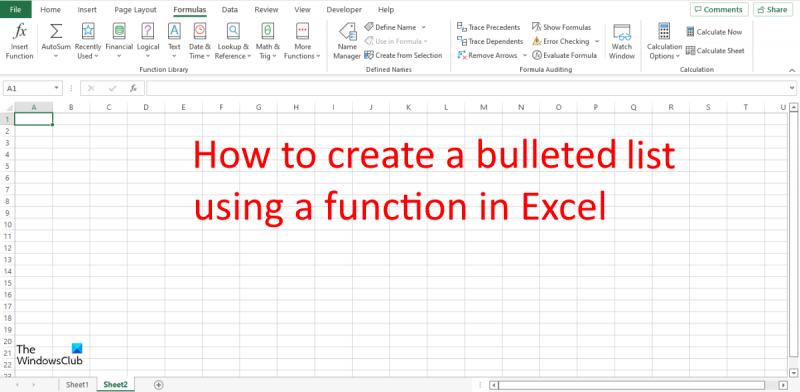







![Código de error de GeForce NOW 0x0000012E [Solucionar]](https://prankmike.com/img/nvidia/09/geforce-now-error-code-0x0000012e-fix-1.webp)






